كيفية تغيير صوت المنبه على iPhone [2023]
نشرت: 2023-04-25هناك طرق ممتعة وأقل متعة للاستيقاظ في الصباح ، وتنبيهات iPhone الافتراضية مزعجة للغاية. لذلك ، فإن تغيير نغمة التنبيه على iPhone يمكن أن يساعدك على الاستيقاظ بطريقة أكثر متعة.
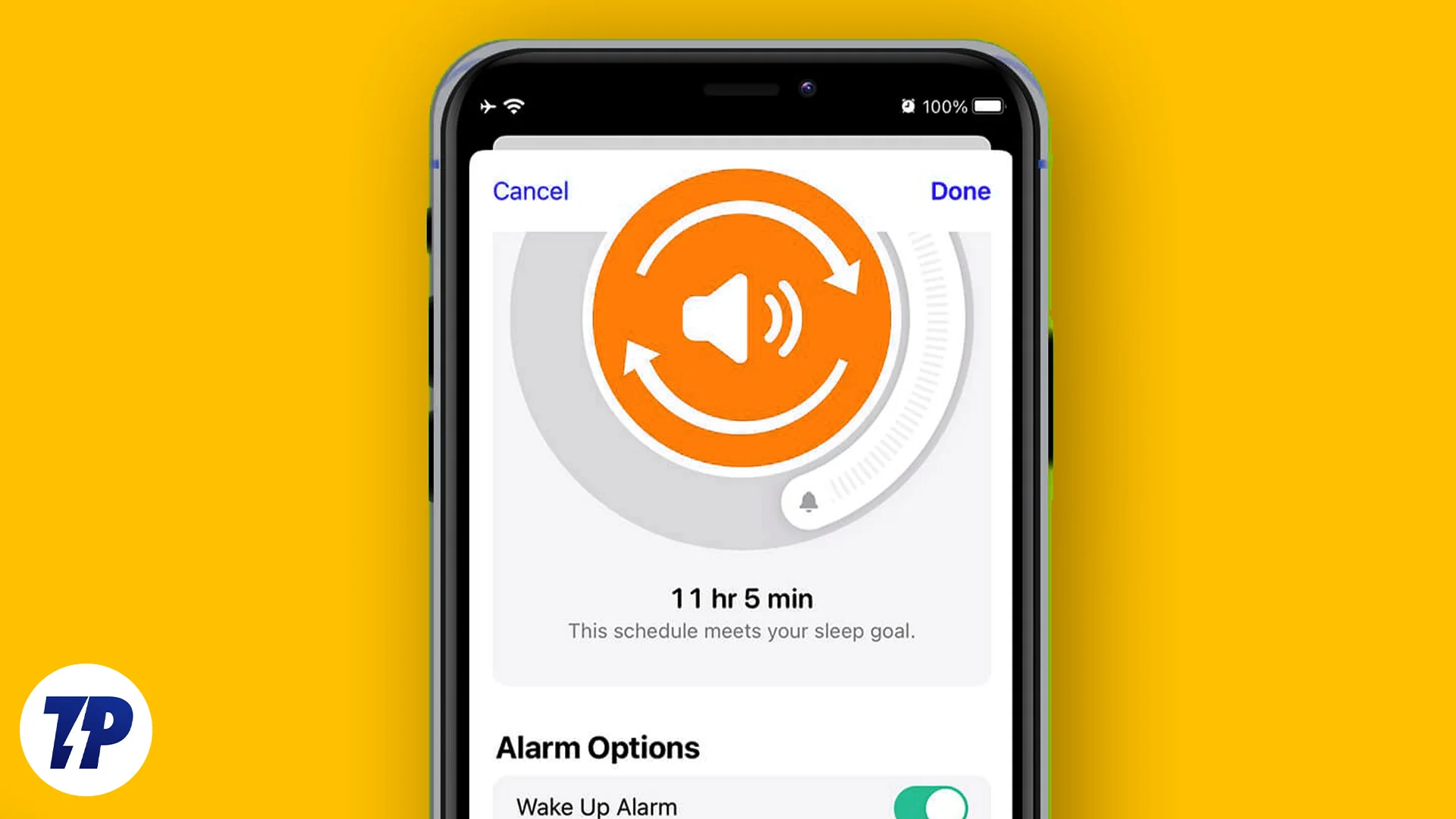
هناك العديد من الأصوات المحددة مسبقًا على هاتفك ، ويمكنك أيضًا استخدام الأغاني أو الألحان المفضلة لديك كصوت المنبه. يمكن أن يساعدك ذلك على الاستيقاظ بطاقة جديدة ويجعل صباحك أقل مللاً.
في هذه المقالة ، سنوضح لك كيفية تغيير صوت التنبيه على iPhone إلى الصوت أو الأغنية المفضلة لديك. من خلال بضع خطوات بسيطة ، يمكنك تخصيص صوت المنبه وفقًا لمحتوى قلبك والاستيقاظ على الأصوات التي تحبها. لذا ، دعونا نبدأ ونجعل صباحك أكثر إمتاعًا.
جدول المحتويات
تخصيص وتغيير صوت التنبيه على iPhone
لتخصيص نغمة التنبيه على جهاز iPhone الخاص بك ، يمكنك الوصول إلى Tone Store ، حيث ستجد مجموعة متزايدة من الأصوات للاختيار من بينها. يمكنك أيضًا تخصيص نغمة المنبه الخاصة بك عن طريق تعيين أغنيتك المفضلة من Apple Music كنغمة تنبيه. يمكنك أيضًا إنشاء نغمات اهتزاز مخصصة لجعل المنبه أكثر تميزًا.
كيفية تغيير صوت المنبه على iPhone؟
إذا مللت من الاستيقاظ على الصوت الافتراضي على جهاز iPhone الخاص بك ، فقد حان الوقت للتغيير. لحسن الحظ ، فإن تغيير صوت المنبه على جهاز iPhone الخاص بك سريع وسهل. لذلك دون مزيد من اللغط ، دعنا ننتقل إلى الخطوات لتغيير نغمة التنبيه على جهاز iPhone الخاص بك وبدء يومك بصوت جديد.
1. افتح تطبيق الساعة وانتقل إلى علامة التبويب المنبه في الأسفل.
2. اضغط على المنبه الموجود أو حدد علامة الجمع (+) لإنشاء منبه جديد.
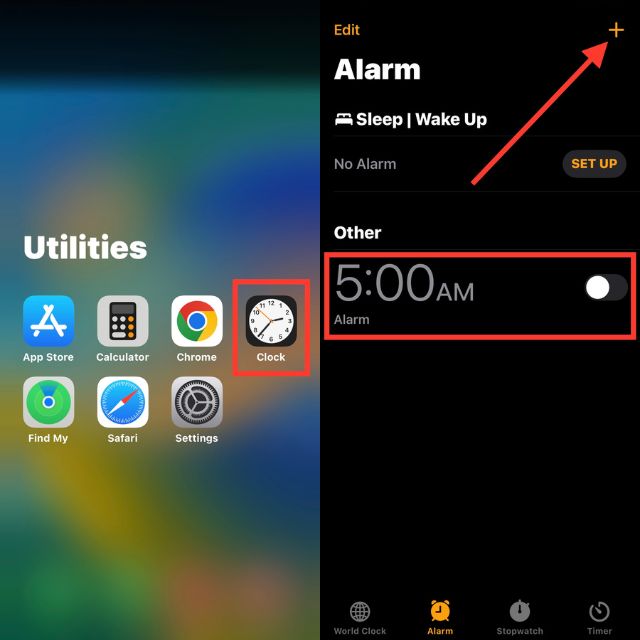
3. ثم انقر فوق الصوت .
4. حدد الصوت من نغمات الرنين المدمجة. إذا قمت بإضافة أصوات تنبيه مخصصة من جهاز الكمبيوتر الخاص بك أو قمت بشراء نغمات رنين من iTunes ، فانقر فوق اختيار أغنية .
5. اضغط على رجوع ثم اضغط على حفظ .
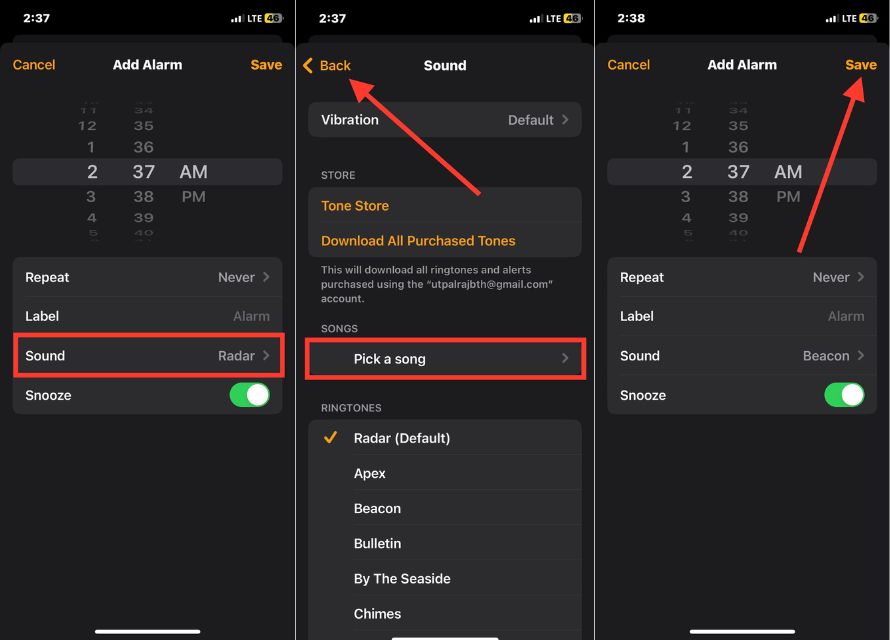
كيفية تغيير صوت اهتزاز المنبه؟
يمكنك تغيير نغمة التنبيه والاهتزاز على iPhone. يمكن أن يكون تغيير نغمة الاهتزاز تغييرًا منعشًا. سواء كنت تفضل رنينًا لطيفًا أو اهتزازًا أكثر كثافة ، فإن ضبط اهتزاز المنبه يمكن أن يحسن بشكل كبير من روتينك الصباحي. تعرف على كيفية تغيير نغمة اهتزاز المنبه على iPhone الخاص بك هنا.
1. في صفحة الصوت الخاصة بالتنبيه ، انقر فوق الاهتزاز .
2. حدد اهتزازًا من منطقة STANDARD . عند النقر فوقه ، ستحصل على معاينة مدتها خمس ثوانٍ.
3. للحفظ ، انقر فوق الصوت في الزاوية العلوية اليسرى.
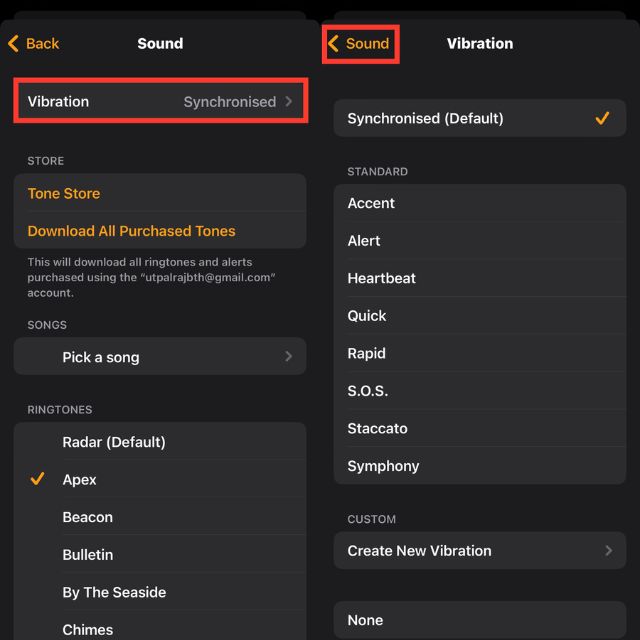
كيفية إنشاء صوت اهتزاز إنذار جديد؟
هل سئمت الاستيقاظ على نفس نغمة التنبيه على جهاز iPhone الخاص بك؟ لماذا لا تنشئ منبهًا اهتزازيًا مخصصًا يمكنه إيقاظك بشكل فردي وفعال؟ سنوضح لك كيفية إنشاء منبه بالاهتزاز جديد على جهاز iPhone الخاص بك. للقيام بذلك، اتبع الخطوات التالية.
1. في صفحة الصوت ، انقر فوق الاهتزاز .
2. حدد إنشاء اهتزاز جديد ضمن CUSTOM .
3. بعد ذلك ، سترى شاشة فارغة تقول: انقر لإنشاء نمط اهتزاز. اضغط على نمط الاهتزاز الجديد بإصبعك.
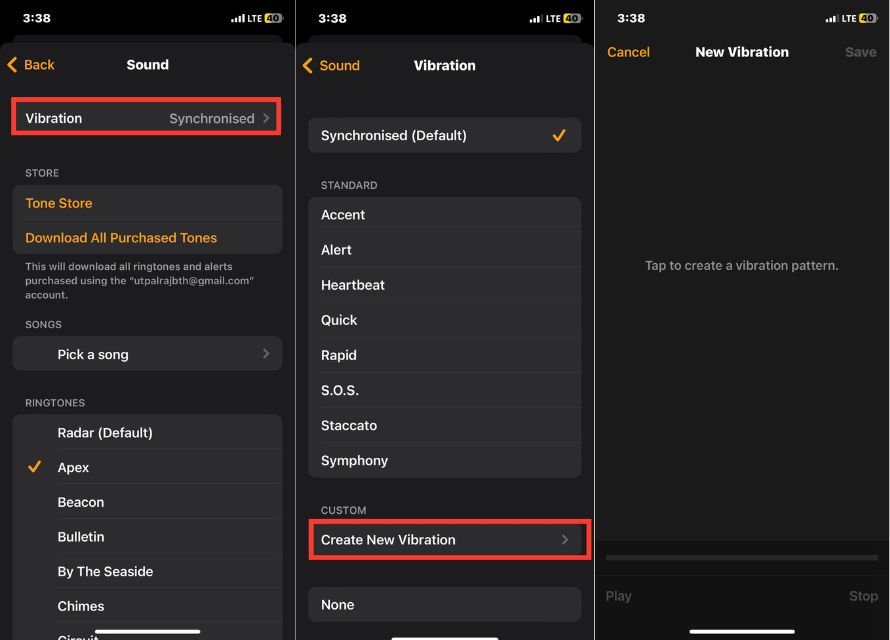
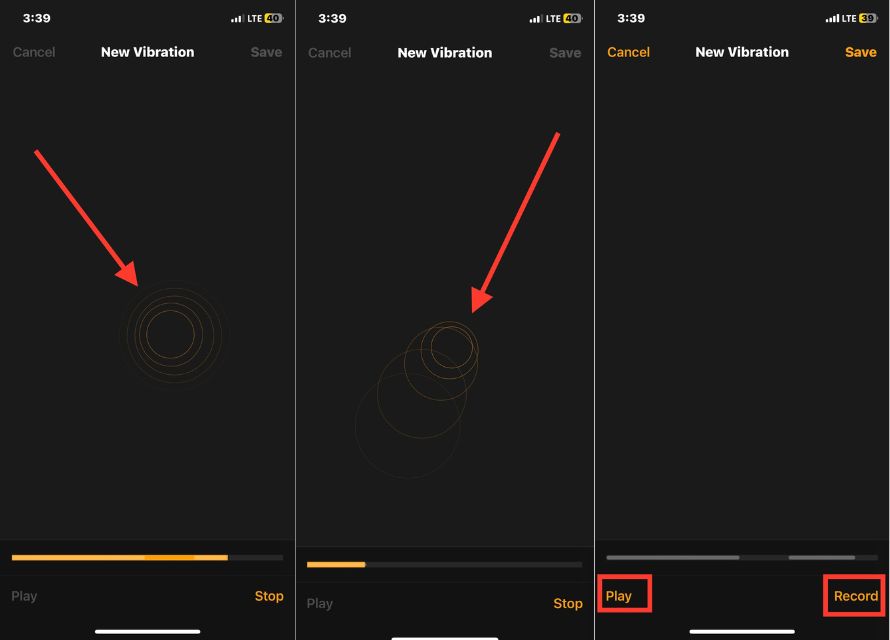
4. عندما تشعر بالرضا عن صوت الاهتزاز ، انقر فوق حفظ في الزاوية اليمنى العليا.
5. بمجرد النقر فوق الزر "حفظ" ، ستظهر نافذة منبثقة حيث يمكنك إدخال اسم صوت الاهتزاز الجديد كما تريد.

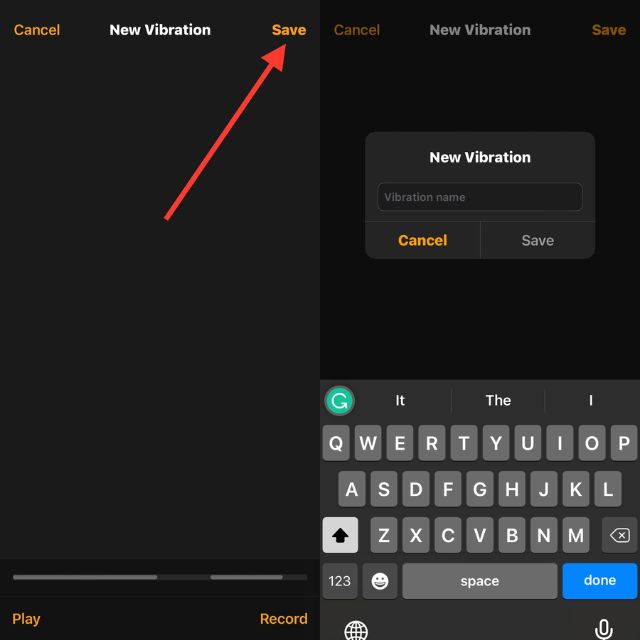
6. اضغط على حفظ .
7. ارجع إلى صفحة "الاهتزاز" وحدد الاهتزاز الذي تم إنشاؤه حديثًا.
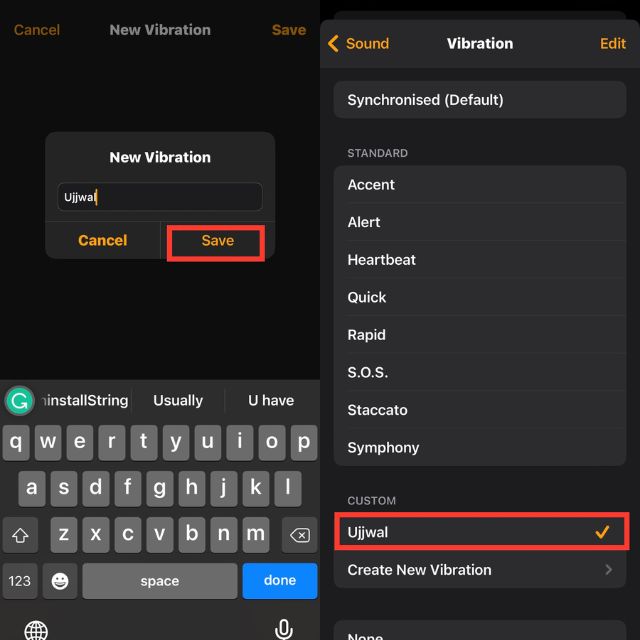
باتباع هذه الخطوات ، يمكنك إنشاء نغمة اهتزاز إنذار جديدة فريدة ومخصصة لتفضيلاتك الشخصية.
كيفية إضافة صوت إنذار جديد على جهاز iPhone الخاص بك؟
أحيانًا تكون الإنذارات القياسية التي تأتي مع الأجهزة قاسية جدًا وصاخبة للاستيقاظ الهادئ في الصباح. إذا كنت تريد أن تبدأ يومك بصوت هادئ ومهدئ ، فهناك بعض الخيارات.
يمكنك تصفح مجموعة نغمات التنبيه المضمنة للعثور على خيار أقل تدخلاً ، أو يمكنك تنزيل نغمة رنين مهدئة من تطبيق أو موقع ويب تابع لجهة خارجية.
من متجر النغمات
ضمن قسم " الصوت " في صفحة التنبيه ، ستجد رابطًا إلى " متجر النغمات " يقدم هذا المتجر عبر الإنترنت مجموعة متنوعة من المنبهات ونغمات التنبيه للشراء ، بدءًا من دولار واحد فقط.
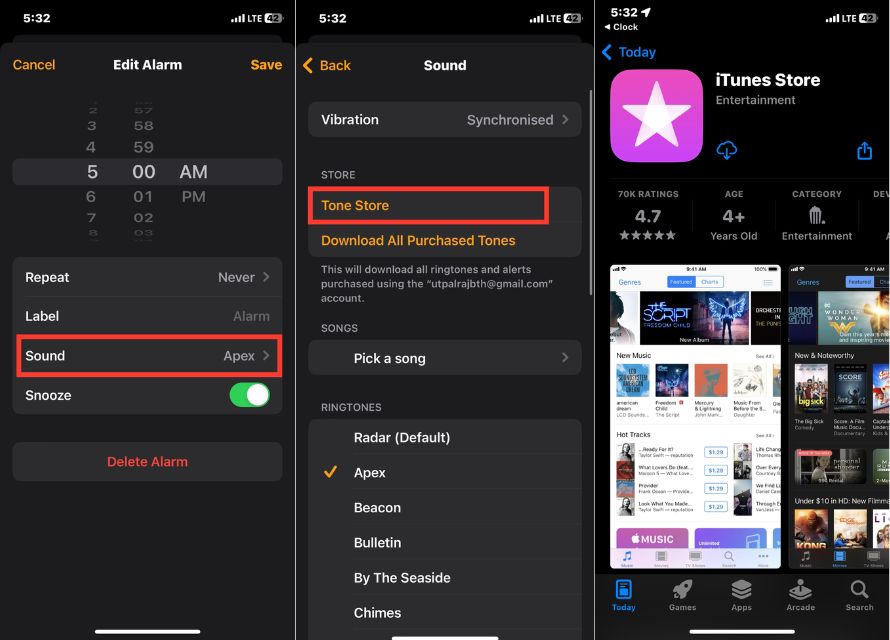
للوصول إلى Tone Store ، يجب أن يكون iTunes Store مثبتًا على هاتفك. بمجرد إجراء عملية الشراء ، يمكنك بسهولة استخدام نغمتك الجديدة لساعة المنبه باتباع الخطوات المذكورة أعلاه.
من Apple Music
يتمتع مشتركو Apple Music بخيار استخدام أي أغنية من مكتبة الموسيقى الخاصة بهم كصوت إنذار ، سواء كانت تهويدة مهدئة أو صوت مطر مهدئ.
ما عليك سوى النقر على خيار " اختيار أغنية " في صفحة المنبه ، وستتم إعادة توجيهك إلى Apple Music لتحديد المسار المفضل لديك. بمجرد تحديدها ، ستظهر الأغنية المختارة في قسم " الأغاني " ويمكن استخدامها كصوت إنذار.
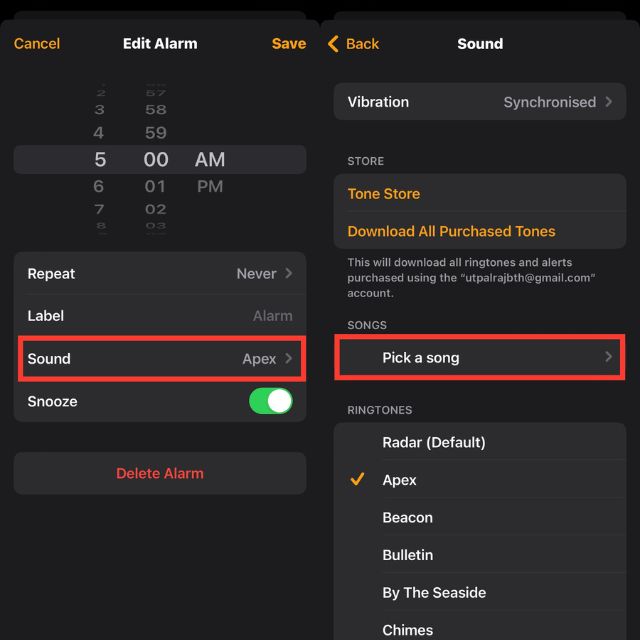
طالما أن اشتراكك في Apple Music نشط ، يمكنك الاستيقاظ على أي أغنية.
خاتمة
يعد تغيير صوت منبه iPhone عملية سريعة وسهلة يمكن أن تحدث فرقًا كبيرًا في بداية يومك. سواء كنت تفضل نغمة هادئة أو مؤثرات صوتية هادئة أو أغنيتك المفضلة ، فهناك عدة طرق لتخصيص نغمة التنبيه حسب رغبتك. من استكشاف نغمات التنبيه المدمجة إلى شراء نغمات مخصصة أو إنشاء نغماتك الخاصة ، فإن الاحتمالات لا حصر لها.
لذلك ، هذا كل شيء لتغيير المنبه على جهاز iPhone الخاص بك. إذا كان لديك جهاز Mac أو كمبيوتر شخصي ، فيمكنك تحرير أغنية وإنشاء نغمة تنبيه مدتها 30 ثانية عن طريق تحرير أغنية وإضافتها إلى حساب iTunes الخاص بك. يمكن بعد ذلك استخدام هذا الصوت كنغمة تنبيه لجهاز iPhone الخاص بك. إذا واجهت أي صعوبات ، يمكنك ترك تعليق أدناه.
أسئلة وأجوبة حول تغيير صوت التنبيه في أجهزة iPhone
كيف أجعل صوت المنبه أعلى في iPhone؟
لجعل صوت المنبه أعلى على جهاز iPhone الخاص بك ، يمكنك تجربة الخطوات التالية:
- ارفع الصوت:
- تغيير صوت المنبه
- استخدم تطبيق إنذار تابع لجهة خارجية
- استخدم سماعة بلوتوث
هل يمكنني ضبط مستوى صوت المنبه باستخدام أزرار الصوت على جهاز iPhone الخاص بي؟
نعم ، يمكنك ضبط مستوى صوت التنبيه على جهاز iPhone الخاص بك باستخدام أزرار الصوت. عند ضبط منبه على جهاز iPhone الخاص بك ، يتم ضبط مستوى الصوت تلقائيًا على نفس مستوى صوت نغمة الرنين. لضبط مستوى صوت التنبيه ، يمكنك استخدام زري رفع الصوت وخفضه على جانب جهازك.
ومع ذلك ، من المهم ملاحظة أن ضبط مستوى الصوت باستخدام الأزرار المادية يؤثر فقط على مستوى صوت المنبه ، وليس حجم نغمة الرنين أو أي صوت آخر على جهاز iPhone الخاص بك.
كيف تستخدم المذكرات الصوتية كإيقاعات إنذار على أجهزة iPhone؟
باستخدام تطبيق GarageBand ، يمكنك استخدام التسجيلات الخاصة بك كصوت إنذار على جهاز iPhone الخاص بك. قم بتحرير مقاطع الصوت الخاصة بك وتصديرها كنغمات رنين. بعد ذلك ، حدد نغمة التنبيه من تطبيق الساعة.
الطريقة البديلة هي استخدام تطبيقات المنبه التابعة لجهات خارجية مثل Alarmed: Reminders + Timers والتي تتيح لك استخدام المذكرات الصوتية كنغمة تنبيه.
هل يمكنني استخدام الأغاني المشتراة كأصوات منبه؟
قطعاً! أثناء تغيير صوت المنبه ، اختر تنزيل جميع الألحان المشتراة . سيعرض جميع مشترياتك من iTunes المرتبطة بمعرف Apple الخاص بك.
